Heim >System-Tutorial >Windows-Serie >Detaillierte Beschreibung der Verwendung und des Speicherorts der Win11-Suchfunktion
Detaillierte Beschreibung der Verwendung und des Speicherorts der Win11-Suchfunktion
- WBOYWBOYWBOYWBOYWBOYWBOYWBOYWBOYWBOYWBOYWBOYWBOYWBnach vorne
- 2024-01-02 23:36:061147Durchsuche
Im Windows-System ist die Suchfunktion sehr einfach zu verwenden. Sie kann verwendet werden, um viele Programme, die Sie öffnen möchten, wie den Task-Manager, die Systemsteuerung usw., direkt zu finden. Einige Benutzer wissen jedoch nicht, wie sie das finden Suche nach dem Update auf win11, tatsächlich können wir sie in den Taskleisteneinstellungen aktivieren.
Wo in Win11 suchen:
Antwort: In der Taskleiste.
1. Klicken Sie auf die Lupenschaltfläche in der Taskleiste, um die Suche zu öffnen,
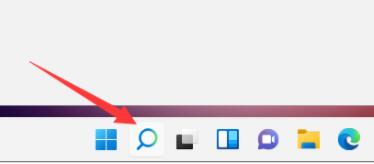
2. Geben Sie nach dem Öffnen einfach den Inhalt in das Suchfeld oben ein, um die Suche zu starten.
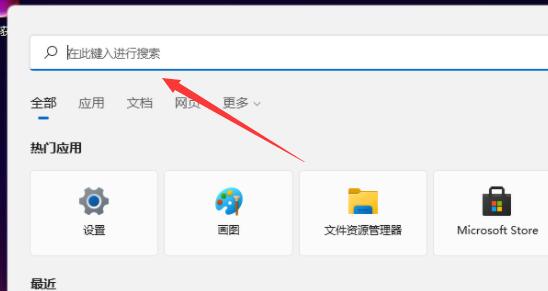
3. Wenn in unserer Taskleiste keine Suchschaltfläche vorhanden ist, klicken Sie mit der rechten Maustaste auf die leere Stelle der Taskleiste und öffnen Sie „Taskleisteneinstellungen“
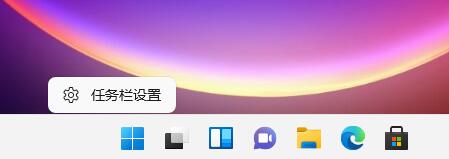
4. Öffnen Sie dann „Suchen“ unter dem Taskleistenelement und Sie können in der Taskleiste suchen. In der Leiste wird eine Suchschaltfläche angezeigt.
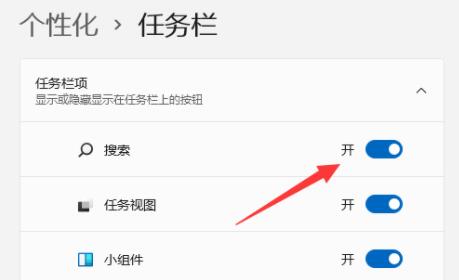
Das obige ist der detaillierte Inhalt vonDetaillierte Beschreibung der Verwendung und des Speicherorts der Win11-Suchfunktion. Für weitere Informationen folgen Sie bitte anderen verwandten Artikeln auf der PHP chinesischen Website!
In Verbindung stehende Artikel
Mehr sehen- So lösen Sie das Problem, dass sich der Windows 7-Desktop um 90 Grad dreht
- So beenden Sie einen laufenden Prozess in Win7 zwangsweise
- Heute veröffentlichte Vorschauversion von Win11 Build 25336.1010: Wird hauptsächlich zum Testen von Betriebs- und Wartungspipelines verwendet
- Win11 Beta-Vorschau Build 22621.1610/22624.1610 heute veröffentlicht (einschließlich Update KB5025299)
- Die Fingerabdruckerkennung kann auf ASUS-Computern nicht verwendet werden. Tipps zum Hinzufügen von Fingerabdrücken zu ASUS-Computern

